من تخطيط علامة تبويب جديدة إلى شريط بحث وشريط عنوان موحد ، هناك الكثير لتعلمه عندما يتعلق الأمر باستخدام Safari على iOS 7. يمكن أن يكون تجربة مروعة في المرة الأولى ، ولكن هذا ما نحن هنا من أجله. لنلقِ نظرة على بعض الأشياء التي تغيرت في Safari على نظام التشغيل iOS 7.

البحث الذكي
أول شيء ربما تواجهه مختلفًا هو شريط العنوان. كما ترى ، لم يعد هناك حقلين نصيين مختلفين ، أحدهما لإدخال عنوان URL والآخر للبحث. بدلاً من ذلك ، قامت Apple بدمج الحقلين في حقل بحث ذكي واحد.
ما يعنيه هذا هو أنه يمكنك الآن إدخال عنوان URL أو استعلام بحث في نفس الحقل ، كما أن نظام iOS ذكي بما فيه الكفاية لمعرفة الفرق.
عند بدء الكتابة في المربع ، ستلاحظ أن نظام iOS يقترح أعلى عدد من الزيارات لمواقع الويب وعمليات البحث الشائعة استنادًا إلى سلسلة النص الذي تم إدخاله. لا يظهر أسفل لوحة المفاتيح في لقطة الشاشة أعلاه ، الصفحات المقترحة من سِجل التصفُّح ، استنادًا إلى النص الذي تم إدخاله.
ونعم ، لم يعد الزر ".com" مرئيًا عند إدخال عنوان ويب. لم يختف. اقرأ هذا المنشور لمعرفة أين ذهب.

إدارة التبويب
في الإصدارات السابقة لمستخدمي نظام iOS ، لا يمكن فتح سوى ثماني علامات تبويب في أي وقت محدد ، وتم وضعهم في عرض بطاقة أفقي.
في نظام التشغيل iOS 7 ، أصبحت علامات التبويب المفتوحة مكدسة الآن فوق بعضها البعض بشكل عمودي ولم تعد تقتصر على ثماني علامات تبويب.
يمكنك إغلاق علامة تبويب بالنقر على X في الزاوية العلوية اليسرى من البطاقة الفردية ، أو عن طريق تمرير البطاقة بعيدًا عن الشاشة إلى اليسار. سيؤدي النقر على البطاقة فقط إلى إرجاع البطاقة إلى موضعها السابق.
يمكن العثور على علامات التبويب الخاصة بك على iCloud ، والتي تتم مزامنتها بين جميع أجهزة iOS المرتبطة بحساب iCloud الخاص بك ، في أسفل جميع علامات التبويب المفتوحة تمامًا.
تصفح خاص
ميزة خاصة - بغض النظر عن السبب - في أي متصفح هي التصفح الخاص. في نظام التشغيل iOS 7 ، يتم تضمين خيار تمكين التصفح الخاص في Safari نفسه ، بدلاً من إخفاؤه في الإعدادات كما كان في الماضي.
يعد تمكين التصفح الخاص على نظام التشغيل iOS 7 أمرًا بسيطًا مثل التمرير إلى أسفل علامات التبويب والنقر على "خاص". يمكنك أيضًا العثور على الزر "خاص" في الجزء السفلي من الشاشة عند عرض إشاراتك المرجعية.

لا تتبع
تمشيًا مع موضوع الخصوصية ، يتوفر الآن على Safari على iOS 7 إعداد "عدم التعقب". في حالة عدم تمكين ميزة التعقب ، سيتم منع مواقع الويب من تتبعك عبر عاداتك في استعراض الويب ، مع الاحتفاظ بتاريخك الخاص. على الأقل هذا ما يفترض أن يحدث
لتمكين ميزة عدم التعقب في iOS 7 ، ابدأ تشغيل تطبيق الإعدادات وانقر على Safari في القائمة.
ضمن قسم الخصوصية والأمان ، ستجد مفتاحًا لتشغيل ميزة "عدم التعقب". حركه وأنت كل مجموعة.
هل تركنا أي نصائح لا بد من معرفتها حول Safari في iOS 7؟ أخبرنا في التعليقات أدناه.







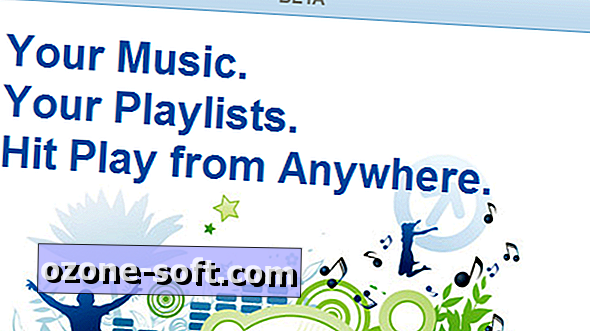





ترك تعليقك